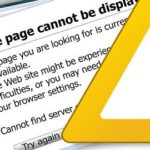A la hora de supervisar el funcionamiento de nuestro Smartphone es interesante ver de primera mano cuando la CPU está realizando un gran consumo de recursos.
A la hora de supervisar el funcionamiento de nuestro Smartphone es interesante ver de primera mano cuando la CPU está realizando un gran consumo de recursos.
Esto es interesante a título didáctico ya que la manera más adecuada es mediante el uso de una aplicación que realice un muestreo de dicho procesamiento y sea capaz de establecer qué otras aplicaciones devoran los recursos de nuestro teléfono.
Efecto de esta opción: Muestra con un pequeño gráfico consistente en una pequeña barra de progreso el uso actual de la o las CPUs del sistema.
Utilidad: Ver puntualmente si el teléfono tiene una actividad anormalmente elevada para controlar a grosso modo el consumo de batería u otras actividades que se salgan de lo corriente.
¿Cómo Mostrar el Uso de la CPU?
Motorola Moto C Plus (Nougat 7.0)
- Ajustes
- Sección Sistema
- Opciones de desarrollo
- Mostrar uso de la CPU.
Alcatel Pixi 4 2017 (Lollipop)
- Ajustes
- Sección ‘Sistema’
- Opciones de Desarrollador
- Mostrar Uso de la CPU
S.G.Young (Jelly Beam)
- Ajustes
- Sección ‘Sistema’
- Opciones de Desarrollador
- Mostrar Uso de CPU
Pros
Permite ver en el momento actual si hay actividad anómala o uso excesivo de recursos, en el dispositivo aunque hay que tener un alto conocimiento de qué aplicaciones están en uso en el momento de la inspección y saber con seguridad si dicho funcionamiento anómalo puede ser debido a las aplicaciones que están en memoria en el momento de la observación.
Contras
No se puede ocultar por lo que puede molestar su visión continuada mientras usamos otras aplicaciones.
No es exhaustivo ni discrimina entre aplicaciones sino que muestra el conjunto de los recursos del sistema que están siendo usados en un momento concreto.
Aviso/Nota/Sugerencia
También consume recursos.
Es recomendable emplear para este trabajo aplicaciones más específicas con una mayor capacidad de análisis y una gestión más elaborada en lo referente a la recopilación de datos sobre el consumo de recursos realizado por cada parte del sistema.